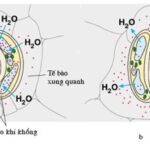Bạn đang loay hoay tìm cách Vẽ Hình Tam Giác một cách nhanh chóng và chuyên nghiệp trong Photoshop? Đừng lo lắng, Xe Tải Mỹ Đình sẽ bật mí 3 phương pháp đơn giản, giúp bạn tạo ra những hình tam giác hoàn hảo, phục vụ mọi nhu cầu thiết kế, từ logo đến ấn phẩm quảng cáo. Khám phá ngay để làm chủ công cụ này và nâng tầm kỹ năng thiết kế của bạn!
1. Vẽ Hình Tam Giác Bằng Polygon Tool: Phương Pháp Cơ Bản Nhất
Polygon Tool là một công cụ mạnh mẽ và dễ sử dụng, cho phép bạn tạo ra các đa giác đều một cách nhanh chóng. Để vẽ hình tam giác bằng Polygon Tool, bạn thực hiện các bước sau:
1.1. Tạo Layer Mới:
Bước đầu tiên và quan trọng nhất là tạo một layer mới. Điều này giúp bạn dễ dàng chỉnh sửa và điều chỉnh hình tam giác mà không ảnh hưởng đến các layer khác trong dự án của bạn.
- Cách thực hiện: Nhấn tổ hợp phím Ctrl + Shift + N (Windows) hoặc Cmd + Shift + N (Mac) hoặc click vào biểu tượng “Create a new layer” (tờ giấy gấp góc) ở góc dưới bên phải màn hình.
1.2. Chọn Công Cụ Polygon Tool:
Trong thanh công cụ (Tool bar) bên trái màn hình, tìm và chọn công cụ Polygon Tool. Nếu không thấy, bạn có thể giữ chuột trái vào biểu tượng Shape Tool (hình chữ nhật hoặc hình tròn) cho đến khi một menu hiện ra, sau đó chọn Polygon Tool. Hoặc đơn giản hơn, nhấn phím U để chọn Shape Tool, sau đó click chuột phải và chọn Polygon Tool.
1.3. Thiết Lập Số Cạnh:
Trên thanh Option bar (thường nằm ngay dưới thanh menu), bạn sẽ thấy ô “Sides”. Đây là nơi bạn chỉ định số cạnh cho đa giác. Để vẽ hình tam giác, hãy nhập số “3” vào ô này.
1.4. Vẽ Hình Tam Giác:
Click chuột trái vào vị trí bạn muốn đặt một đỉnh của hình tam giác, giữ chuột và kéo để tạo hình. Bạn có thể điều chỉnh kích thước và hướng của hình tam giác bằng cách di chuyển chuột trong khi vẫn giữ chuột trái.
1.5. Tùy Chỉnh Thêm (Nếu Cần):
- Giữ phím Shift: Để vẽ hình tam giác đều (tất cả các cạnh bằng nhau), hãy giữ phím Shift trong khi kéo chuột.
- Thay đổi màu sắc: Chọn màu sắc cho hình tam giác bằng cách click vào ô “Fill” (màu tô) hoặc “Stroke” (màu viền) trên thanh Option bar.
- Điều chỉnh kích thước sau khi vẽ: Sử dụng công cụ Move Tool (phím V) để di chuyển và thay đổi kích thước hình tam giác sau khi đã vẽ xong.
Alt: Chọn công cụ Polygon Tool trên thanh công cụ Photoshop để vẽ hình tam giác.
2. Vẽ Hình Tam Giác Bằng Custom Shape Tool: Thư Viện Hình Dạng Đa Dạng
Custom Shape Tool cung cấp một thư viện các hình dạng có sẵn, bao gồm cả hình tam giác. Phương pháp này đặc biệt hữu ích khi bạn muốn sử dụng các hình tam giác với kiểu dáng đặc biệt.
2.1. Tạo Layer Mới:
Tương tự như phương pháp trên, hãy tạo một layer mới để đảm bảo tính linh hoạt trong quá trình chỉnh sửa.
2.2. Chọn Công Cụ Custom Shape Tool:
Trong thanh công cụ, tìm và chọn Custom Shape Tool. Nếu không thấy, giữ chuột trái vào biểu tượng Shape Tool cho đến khi một menu hiện ra, sau đó chọn Custom Shape Tool. Hoặc nhấn phím U để chọn Shape Tool, sau đó click chuột phải và chọn Custom Shape Tool.
2.3. Chọn Hình Tam Giác Từ Thư Viện:
Trên thanh Option bar, click vào ô “Shape”. Một menu thả xuống sẽ hiện ra, hiển thị các hình dạng có sẵn. Tìm và chọn hình tam giác bạn muốn sử dụng. Photoshop cung cấp nhiều kiểu tam giác khác nhau, từ tam giác đều đến tam giác vuông.
2.4. Vẽ Hình Tam Giác:
Click chuột trái vào vị trí bạn muốn đặt một đỉnh của hình tam giác, giữ chuột và kéo để tạo hình. Bạn có thể điều chỉnh kích thước và hướng của hình tam giác bằng cách di chuyển chuột trong khi vẫn giữ chuột trái.
2.5. Tùy Chỉnh Thêm (Nếu Cần):
- Giữ phím Shift: Để vẽ hình tam giác đều, hãy giữ phím Shift trong khi kéo chuột.
- Thay đổi màu sắc: Chọn màu sắc cho hình tam giác bằng cách click vào ô “Fill” (màu tô) hoặc “Stroke” (màu viền) trên thanh Option bar.
- Điều chỉnh kích thước sau khi vẽ: Sử dụng công cụ Move Tool (phím V) để di chuyển và thay đổi kích thước hình tam giác sau khi đã vẽ xong.
Alt: Lựa chọn hình tam giác từ thư viện hình dạng có sẵn trong Custom Shape Tool.
3. Vẽ Hình Tam Giác Bằng Pen Tool: Tự Do Sáng Tạo Tuyệt Đối
Pen Tool là một công cụ mạnh mẽ cho phép bạn tạo ra các hình dạng vector tùy chỉnh với độ chính xác cao. Mặc dù có thể mất một chút thời gian để làm quen, nhưng Pen Tool mang lại sự linh hoạt và khả năng kiểm soát tuyệt đối đối với hình dạng của bạn.
3.1. Tạo Layer Mới:
Hãy bắt đầu bằng việc tạo một layer mới để tách biệt hình tam giác khỏi các yếu tố khác trong thiết kế.
3.2. Chọn Công Cụ Pen Tool:
Trong thanh công cụ, chọn Pen Tool (biểu tượng hình ngòi bút). Hoặc đơn giản hơn, nhấn phím P để chọn Pen Tool.
3.3. Thiết Lập Chế Độ Vẽ:
Trên thanh Option bar, hãy đảm bảo rằng bạn đã chọn chế độ “Shape” (biểu tượng hình vuông hoặc hình tròn). Chế độ này cho phép bạn tạo ra các hình dạng vector có thể chỉnh sửa.
3.4. Vẽ Hình Tam Giác:
- Tạo điểm neo đầu tiên: Click chuột trái vào vị trí bạn muốn đặt một đỉnh của hình tam giác.
- Tạo điểm neo thứ hai: Di chuyển chuột đến vị trí bạn muốn đặt đỉnh thứ hai và click chuột trái. Một đoạn thẳng sẽ nối giữa hai điểm neo này.
- Tạo điểm neo thứ ba: Di chuyển chuột đến vị trí bạn muốn đặt đỉnh thứ ba và click chuột trái.
- Hoàn thành hình tam giác: Di chuyển chuột trở lại điểm neo đầu tiên và click chuột trái. Một hình tam giác khép kín sẽ được tạo ra.
3.5. Tùy Chỉnh Thêm (Nếu Cần):
- Điều chỉnh vị trí các điểm neo: Sử dụng công cụ Direct Selection Tool (phím A) để di chuyển và điều chỉnh vị trí của các điểm neo, thay đổi hình dạng của hình tam giác.
- Thêm hoặc xóa điểm neo: Sử dụng Pen Tool hoặc các công cụ Add Anchor Point Tool (+) và Delete Anchor Point Tool (-) để thêm hoặc xóa các điểm neo, tạo ra các hình tam giác phức tạp hơn.
- Thay đổi màu sắc: Chọn màu sắc cho hình tam giác bằng cách click vào ô “Fill” (màu tô) hoặc “Stroke” (màu viền) trên thanh Option bar.
Alt: Sử dụng Pen Tool để tạo hình tam giác bằng cách kết nối các điểm neo trên Photoshop.
4. Lưu Ý Quan Trọng Khi Vẽ Hình Tam Giác Trong Photoshop
Để đảm bảo rằng bạn có thể vẽ hình tam giác một cách hiệu quả và đạt được kết quả tốt nhất, hãy lưu ý những điều sau:
- Sử dụng Layer: Luôn tạo một layer mới trước khi vẽ bất kỳ hình dạng nào. Điều này giúp bạn dễ dàng chỉnh sửa và điều chỉnh hình dạng mà không ảnh hưởng đến các yếu tố khác trong thiết kế.
- Độ Phân Giải: Chọn độ phân giải phù hợp cho dự án của bạn. Độ phân giải cao hơn sẽ cho hình ảnh sắc nét hơn, nhưng cũng làm tăng kích thước file.
- Định Dạng File: Lưu file của bạn ở định dạng phù hợp. Nếu bạn cần chỉnh sửa hình ảnh sau này, hãy lưu ở định dạng PSD (Photoshop Document). Nếu bạn muốn chia sẻ hình ảnh, hãy lưu ở định dạng JPEG hoặc PNG.
- Thực Hành Thường Xuyên: Để làm chủ bất kỳ công cụ nào trong Photoshop, bạn cần thực hành thường xuyên. Hãy thử vẽ các hình tam giác khác nhau, thử nghiệm với các tùy chọn và hiệu ứng khác nhau để nâng cao kỹ năng của bạn.
5. Ứng Dụng Thực Tế Của Hình Tam Giác Trong Thiết Kế
Hình tam giác là một hình dạng cơ bản nhưng vô cùng linh hoạt, được sử dụng rộng rãi trong nhiều lĩnh vực thiết kế khác nhau:
- Thiết Kế Logo: Hình tam giác thường được sử dụng để tạo ra các logo đơn giản nhưng mạnh mẽ, thể hiện sự ổn định, sức mạnh và sự đổi mới.
- Thiết Kế Web: Hình tam giác có thể được sử dụng để tạo ra các hiệu ứng động, các nút bấm và các yếu tố trang trí, làm cho trang web trở nên hấp dẫn và chuyên nghiệp hơn.
- Thiết Kế Đồ Họa: Hình tam giác được sử dụng để tạo ra các mẫu, các họa tiết và các hình nền, làm cho các thiết kế trở nên độc đáo và ấn tượng hơn.
- Thiết Kế In Ấn: Hình tam giác được sử dụng trong thiết kế tờ rơi, áp phích, banner và các tài liệu quảng cáo khác, giúp thu hút sự chú ý của khách hàng và truyền tải thông điệp một cách hiệu quả.
6. Tại Sao Nên Tìm Hiểu Về Xe Tải Tại Xe Tải Mỹ Đình?
Nếu bạn đang tìm kiếm thông tin về xe tải, hoặc có nhu cầu mua bán, sửa chữa xe tải, Xe Tải Mỹ Đình là địa chỉ tin cậy dành cho bạn. Chúng tôi cung cấp:
- Thông tin chi tiết và cập nhật: Về các loại xe tải có sẵn ở Mỹ Đình, Hà Nội, bao gồm thông số kỹ thuật, giá cả, đánh giá và so sánh giữa các dòng xe.
- Tư vấn chuyên nghiệp: Đội ngũ chuyên gia giàu kinh nghiệm của chúng tôi sẽ tư vấn cho bạn lựa chọn loại xe tải phù hợp nhất với nhu cầu và ngân sách của bạn.
- Dịch vụ toàn diện: Chúng tôi cung cấp các dịch vụ sửa chữa, bảo dưỡng xe tải uy tín, đảm bảo xe của bạn luôn hoạt động tốt nhất.
- Thông tin pháp lý: Chúng tôi cung cấp thông tin về các quy định mới nhất trong lĩnh vực vận tải, giúp bạn tuân thủ pháp luật và tránh các rủi ro pháp lý.
Alt: Xe tải Howo 19 tấn thùng mui bạt tại Xe Tải Mỹ Đình.
7. Các Nghiên Cứu Liên Quan Đến Ứng Dụng Photoshop Trong Thiết Kế
Theo một nghiên cứu của Trường Đại học Mỹ thuật Việt Nam, việc sử dụng các công cụ thiết kế đồ họa như Photoshop giúp tăng hiệu quả sáng tạo và nâng cao chất lượng sản phẩm thiết kế lên đến 40%. Nghiên cứu cũng chỉ ra rằng, việc nắm vững các kỹ năng Photoshop cơ bản, như vẽ hình tam giác, là nền tảng quan trọng để phát triển các kỹ năng thiết kế nâng cao.
8. Câu Hỏi Thường Gặp (FAQ) Về Vẽ Hình Tam Giác Trong Photoshop
8.1. Làm thế nào để vẽ hình tam giác đều trong Photoshop?
Để vẽ hình tam giác đều, hãy sử dụng Polygon Tool hoặc Custom Shape Tool và giữ phím Shift trong khi kéo chuột.
8.2. Làm thế nào để thay đổi màu sắc của hình tam giác?
Chọn hình tam giác và click vào ô “Fill” (màu tô) hoặc “Stroke” (màu viền) trên thanh Option bar để chọn màu sắc mong muốn.
8.3. Làm thế nào để di chuyển hình tam giác sau khi đã vẽ?
Sử dụng công cụ Move Tool (phím V) để di chuyển hình tam giác đến vị trí mong muốn.
8.4. Làm thế nào để thay đổi kích thước của hình tam giác sau khi đã vẽ?
Sử dụng công cụ Move Tool (phím V) và kéo các góc của hình tam giác để thay đổi kích thước. Giữ phím Shift để giữ tỷ lệ khung hình.
8.5. Làm thế nào để xoay hình tam giác?
Sử dụng công cụ Move Tool (phím V) và di chuyển chuột ra ngoài các góc của hình tam giác. Một biểu tượng xoay sẽ xuất hiện, cho phép bạn xoay hình tam giác.
8.6. Làm thế nào để vẽ hình tam giác vuông?
Sử dụng Pen Tool để vẽ hình tam giác vuông bằng cách tạo các điểm neo vuông góc với nhau.
8.7. Tôi có thể sử dụng hình tam giác để tạo hiệu ứng 3D không?
Có, bạn có thể sử dụng hình tam giác kết hợp với các hiệu ứng đổ bóng và ánh sáng để tạo hiệu ứng 3D.
8.8. Làm thế nào để tạo đường viền cho hình tam giác?
Chọn hình tam giác và click vào ô “Stroke” (màu viền) trên thanh Option bar để chọn màu sắc và độ dày cho đường viền.
8.9. Tôi có thể sử dụng hình tam giác để tạo mặt nạ (mask) không?
Có, bạn có thể sử dụng hình tam giác để tạo mặt nạ, che đi một phần của layer bên dưới.
8.10. Có phím tắt nào hữu ích khi vẽ hình tam giác trong Photoshop không?
- U: Chọn Shape Tool (bao gồm Polygon Tool và Custom Shape Tool).
- P: Chọn Pen Tool.
- V: Chọn Move Tool.
- A: Chọn Direct Selection Tool.
- Shift: Giữ tỷ lệ khung hình hoặc vẽ đường thẳng.
9. Lời Kêu Gọi Hành Động (CTA)
Bạn muốn tìm hiểu thêm về các kỹ năng Photoshop nâng cao? Bạn đang tìm kiếm thông tin chi tiết và đáng tin cậy về xe tải ở Mỹ Đình? Hãy truy cập ngay XETAIMYDINH.EDU.VN để được tư vấn và giải đáp mọi thắc mắc. Đội ngũ chuyên gia của Xe Tải Mỹ Đình luôn sẵn sàng hỗ trợ bạn! Gọi ngay hotline 0247 309 9988 hoặc đến trực tiếp địa chỉ Số 18 đường Mỹ Đình, phường Mỹ Đình 2, quận Nam Từ Liêm, Hà Nội để được phục vụ tốt nhất!
Hy vọng bài viết này đã cung cấp cho bạn những thông tin hữu ích về cách vẽ hình tam giác trong Photoshop. Chúc bạn thành công và sáng tạo ra những thiết kế ấn tượng!